Piszesz na laptopie i nagle niektóre klawisze zaczynają rejestrować się jako cyfry i symbole zamiast liter. Co się dzieje? Najprawdopodobniej odpowiedź leży po naciśnięciu klawisza Num Lock. Oto dlaczego – i jak to naprawić.
Spis treści:
Co to jest Num Lock?
Num Lock, skrót od „number lock”, to funkcja klawiatur komputerów PC sięgająca wstecz pierwszy IBM PC w 1981 roku. Aby zaoszczędzić miejsce na klawiaturze, IBM zdecydował się zrobić klawisze na klawiatura numeryczna wykonują podwójną funkcję zarówno jako klawisze numeryczne, jak i klawisze kursora. Aby przełączać tryby między nimi, IBM wprowadził Num Lock klucz.
Oto przykład typowej lokalizacji klawiatury numerycznej na klawiaturze komputera stacjonarnego.

Po włączeniu funkcji Num Lock klawiatura numeryczna na komputerze stacjonarnym działa jak klawiatura dodawana z cyframi i symbolami (takimi jak *, / i +), które reprezentują operacje matematyczne. Po wyłączeniu Num Lock klawiatura jest rejestrowana jako klawisze kursora (jak strzałki w górę iw dół) oraz niektóre klawisze edycji (takie jak Home i Insert).
Czym różni się Num Lock na laptopie?
Większość laptopów nie ma dedykowanych klawiatur numerycznych, więc Num Lock działa na nich inaczej. Zamiast zamieniać klawisze kursora na cyfry, przekształca część liter QWERTY na klawiaturze w wirtualną klawiaturę numeryczną.
Oto przykład klawiatury firmy Acer do laptopa z systemem Windows 10. Po naciśnięciu klawisza Num Lock (tutaj zaznaczonego czerwonym prostokątem) 15 klawiszy przełącza tryby na symulowaną klawiaturę numeryczną. Kiedy je popchniesz, zarejestrują się jako podświetlony symbol w czerwonym kółku.

Twój laptop najprawdopodobniej będzie wyglądał inaczej, ale wielu producentów używa pewnych odmian używania klawiszy po prawej stronie klawiatury jako klawiatury numerycznej z Num Lock.
W rezultacie, jeśli przypadkowo naciśniesz klawisz Num Lock na laptopie, możesz mieć problem, który wygląda tak.
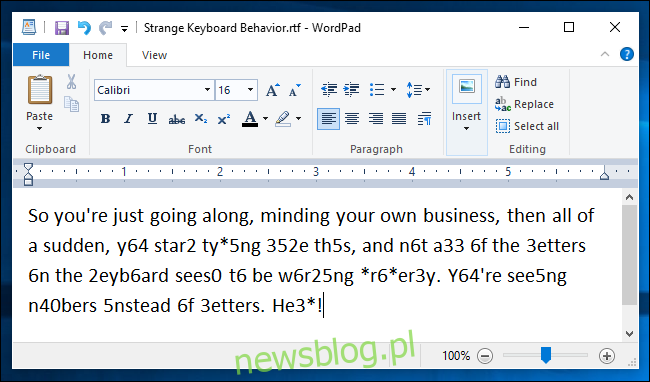
W takim przypadku wpisujesz cyfry zamiast liter, ponieważ klawisz Num Lock jest włączony. Oto jak to wyłączyć.
Jak wyłączyć Num Lock na laptopie
Pierwszym krokiem do wyłączenia Num Lock jest znalezienie klawisza Num Lock na klawiaturze laptopa. Jego lokalizacja może się bardzo różnić w zależności od producenta laptopa, ale zwykle znajduje się w prawym górnym rogu klawiatury.
Poszukaj małego klawisza z napisem „Num Lock”, „NumLk” lub nawet małego symbolu kłódki z cyfrą 1 w środku.
Na przykład tutaj jest lokalizacja klawisza Num Lock na laptopie Acer.

W tym przypadku klawisz Num Lock pełni funkcję klawisza F12 i domyślnie jest to klawisz Num Lock.
Niektóre laptopy mogą wymagać przytrzymania klawisza funkcyjnego (zwykle oznaczonego jako „Fn”) podczas naciskania klawisza Num Lock, aby go włączyć lub wyłączyć.
Ponadto niektóre klawiatury laptopów mogą mieć lampkę kontrolną pokazującą, czy klawisz Num Lock jest włączony, czy wyłączony. Na przykład ten film w serwisie YouTube przedstawia położenie klawisza Num Lock i jego lampkę kontrolną na klawiaturze notebooka Sony VAIO.
Twój laptop będzie się różnić. Jeśli masz problem ze znalezieniem klawisza Num Lock, spróbuj wyszukać kombinację nazwy producenta + „laptop” + „lokalizacja klawisza numlock” w Google, a możesz znaleźć witryny internetowe z instrukcjami dotyczącymi Twojego laptopa. Na przykład Google „lenovo laptop numlock key location”, a znajdziesz informacje o klawiszu Num Lock w różnych laptopach ThinkPad.
Zapobieganie przyszłym wypadkom Num Lock
Teraz, gdy wiesz już o klawiszu Num Lock, możesz go łatwo wyłączyć, jeśli kiedykolwiek przypadkowo ponownie wpiszesz cyfry. Jeśli chcesz otrzymać dźwiękowy alert po naciśnięciu klawisza Num Lock, postępuj zgodnie z tym przewodnikiem, aby komputer odtwarzał dźwięk po naciśnięciu klawisza Num Lock, aby wiedzieć, czy naciśniesz go przez przypadek. Istnieje również sposób, aby wyświetlić powiadomienie na pasku zadań, jeśli włączysz Num Lock.
Powodzenia i miłego pisania!

